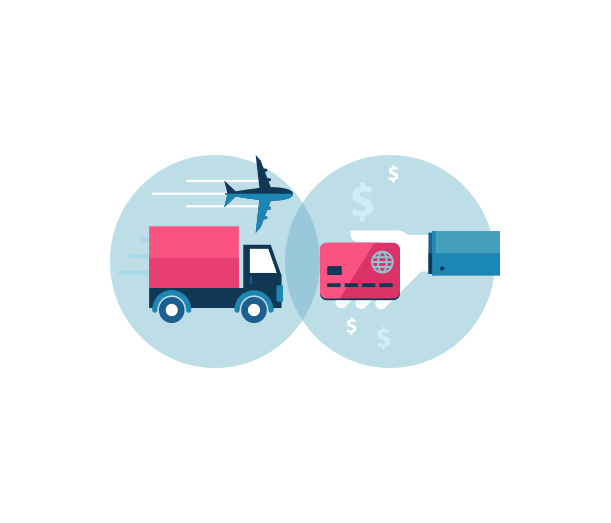- Процессор – Intel core i5 6300 HQ (6 GEN)
- Частота – 2,40 – 3,30 GHz
- 4 ядра, 4 потока
- ОЗУ – 16 ГБ DDR4
- Экран – 15,6 Full HD (1920х1080, IPS)
- Накопитель – SSD 256 GB
- Видеокарта – Intel® HD Graphics 530 4 GB
- Дискретная видеокарта – Nvidia GeForce GTX 960m 2 GB
============================================= - Мощный и производительный процессор на 4 ядра
- Стильный безрамочный дизайн
- Справится с популярными современными играми
- Чистейший звук от компании Harmon Kardon
- Цена нового такого порядка 42000 грн
Содержание
- Описание
- Плюсы и минусы
- Дизайн и дисплей
- Клавиатура
- Функции
- Производительность
- Графика
- Батарея
- Заключение
- Основные Характеристики
- Преимущества модели
ЗА
- качественное, прочное шасси
- компактные размеры с учетом размера экрана
- простое обслуживание через нижнюю крышку
- отличная точность цветопередачи после калибровки
- высокая, постоянная яркость без сенсора
- контрастность и углы обзора
- постоянное управление вентилятором
- хороший звук из динамиков
- высокая производительность приложений благодаря
- гибридный жесткий диск с высокой скоростью передачи данных
- высокая игровая производительность
- много места для хранения
- Тандерболт 3
Против
- дросселирование процессора при питании от батареи
Наконец-то появился XPS 15, возможно, одно из самых желанных устройств года. Предполагается, что он будет старшим братом успешного Infinity Edge XPS 13 : такой же внешний вид, такая же тонкая рамка дисплея и такое же высокое качество сборки – все это в чрезвычайно тонком корпусе. 15-дюймовый XPS 15 явно лучше и быстрее, потому что вместо 15-ваттной ULV SoC он оснащен i5-6300HQ и GeForce GTX 960M .
Первый отзыв от наших коллег из Golem.de не был блестящим ; заголовок статьи был «небольшое разочарование». Они раскритиковали медленный жесткий диск, короткое время автономной работы, снижение производительности без сокета, а также дорогие и довольно несбалансированные конфигурации от Dell. Так много критических замечаний весьма серьезны для столь желанного ноутбука, конфигурация которого начального уровня стоит 1600 евро (~ 1741 доллар США).
Но обо всем по порядку, мы подробно рассмотрим каждый аспект XPS 15, не только вышеупомянутые недостатки, но и возможные преимущества, такие как отличный IPS-дисплей и абсолютно надежное качество сборки. Возможно, мы сможем найти другие проблемы, потому что при затемнении экрана наблюдается сильное мерцание, которое даже видно невооруженным глазом. Похоже, что Dell использует PWM или Content Adaptive Backlight Control (CABC) соответственно, аналогично новому XPS 13 . Вы можете быть в восторге.
Углерод и алюминий являются предпочтительными материалами, если вы хотите создать ноутбук, который не будет слишком тяжелым, но при этом сложным на ощупь и устойчивым к скручиванию. Dell в очередной раз решила использовать материалы успешного XPS 13. Но дело не только в дизайне, но и в сочетании «твердых» серебристых алюминиевых пластин сверху и снизу и черной карбоновой верхней части базового блока схожи. к XPS 13.
Сложные тактильные ощущения не могут быть лучше, а прочность корпуса не страдает от большего форм-фактора. Бархатистая прорезиненная поверхность с визуальной сеткой очень хорошо лежит в руках. Отпечатки пальцев в основном невидимы или скрыты оптически. Шасси все же необходимо очистить, грязные пальцы или пот быстро оставят слегка заметные пятна. Их нужно протирать влажной тряпкой; на матовых поверхностях сухая ткань не помогает.
Мы можем увидеть небольшую проблему с качеством сборки, если посмотрим на нижнюю крышку, которая выступает вперед. Это создает острый край. Вы, наверное, не повредите пальцы, но он легко собирает грязь и просто не оставляет приятного впечатления. Мы уже видели много ноутбуков с алюминиевыми крышками, но нижняя крышка XPS 15 на удивление толстая и поэтому довольно устойчива к попыткам скручивания или сосредоточенному давлению. Он никогда не выглядит грохочущим и полым, на котором можно помять в любом месте.
Можно просто немного покрутить крышку; еще больший угол был бы возможен только с большим усилием. Плюсы: поворот крышки и даже поднятие устройства в этом месте не приводит к появлению ряби на экране. Даже большее давление на заднюю часть панели не вызывает искажений изображения или заметных вмятин. Дисплей прочно прикреплен к базовому блоку, петли очень тугие, и нам нужны обе руки, чтобы открыть панель до максимального угла в 140 градусов.
К Infinity-Edge не стоит относиться слишком серьезно к модели без сенсорного экрана: панель не простирается до внешнего края, а размер лицевой панели составляет 5 миллиметров. Он действительно окружает панель, а значит, немного приподнят. В отличие от многих других ноутбуков, здесь нет дополнительной резиновой кромки по периметру. Вместо этого слегка приподнятая панель находится на прорезиненном шасси. Мы не можем сказать, приведет ли это со временем к появлению уродливых царапин.
Наша модель без сенсорного экрана с жестким диском и меньшей батареей, а также топовая модель весят одинаково. Dell рекламирует базовый вес 1,79 кг (модель 56 Вт-ч), поэтому жесткий диск, вероятно, был исключен.
- Аккумулятор 56 Вт · ч, SSD-накопитель и несенсорный дисплей: 1958 г (наши собственные измерения)
- Аккумулятор на 84 Втч, SSD и сенсорный дисплей: 2087 грамм (наши собственные измерения)
- Блок питания: 435 грамм – очень легкий на 130 Вт
Высота всего 11-17 миллиметров (без резиновых ножек) впечатляет, но широкие разъемы, такие как Ethernet RJ45, невозможны. В MacBook Pro 15 Retina советы масштаб , в 2040 г (несмотря на 99,5-Wh батареи!), Имеет более легкий адаптер питания (320 грамм) и составляет 18 миллиметров высокой. Отличия очень небольшие, но XPS 15 в этом плане не лучший аппарат. Asus Zenbook Pro UX501JW сравнительно толщиной в 22 мм , но не более тяжелые по 1,980 г (PSU: 544 грамм).
Связь
Из-за форм-фактора Dell решила использовать только необходимые порты, кажется, кнопка проверки батареи на правой стороне была более важной. Мы уверены, что это пространство можно было использовать для Mini-DisplayPort. По крайней мере, вы получаете новый порт USB Type-C, и вы получаете весь пакет. Не только USB 3.1 Gen2 принимает кабели в обоих направлениях, но и контроллер Thunderbolt 3 (через Intel Alpine Ridge). Вы можете использовать старые устройства USB 2.0 / 3.0 через адаптер, новые устройства USB Type-C напрямую, а также устройства Thunderbolt с кабелем Type-C напрямую. Dell предлагает соответствующую мини-док-станцию с HDMI, VGA, Gigabit-Ethernet и USB 3.0 (тип A).
Порт HDMI поддерживает только версию 1.4a, поэтому существует ограничение: дисплеи UHD ограничены частотой 30 Гц. 60 Гц даже на двух дисплеях возможно только с адаптерами DisplayPort или дисплеями, которые можно подключить через USB-C.
Работоспособность кардридера мы проверяем с помощью нашей эталонной SD-карты Toshiba Exceria Pro SDXC 64 GB UHS-II. Максимальная скорость передачи составляет до 194 МБ / с при копировании больших файлов, в то время как вы можете ожидать около 71 МБ / с для обычных изображений JPG (около 5 МБ каждое). Это очень быстрый SD-ридер; многие потребительские ноутбуки обрабатывают только 15-20 МБ / с (небольшие файлы).
Коммуникация
Сетевые соединения обеспечиваются картой Broadcom с Bluetooth 4.1. Модель BCM15700A2, к счастью, поддерживает ac Wi-Fi 3×3, что до сих пор встречается редко. В индивидуальной настройке автора сигнал был просто стабильным на расстоянии 40 метров, но время загрузки сайтов в этом случае очень велико. Расстояние в 15 метров на открытом воздухе приведет к повышению качества сигнала до двух полосок, и веб-сайты будут открываться с нормальной скоростью.
Аксессуары
XPS 15 поставляется только с адаптером питания на 130 Вт, но Dell предлагает некоторые дополнительные аксессуары. Power Companion (18000 мАч) – это внешний аккумулятор для XPS 13/15 и других устройств, который можно заряжать через USB 5V. Ранее упомянутая док-станция Mini-Dock (HDMI, VGA, RJ45, USB 3.0 типа A) является почти аварийным решением по сравнению с док-станцией Dell Thunderbolt Dock TB15. Он не только заряжает XPS 15 через один кабель, но также может управлять тремя дисплеями Full HD / двумя дисплеями 4K и, очевидно, предстоящими устройствами Thunderbolt через Thunderbolt 3 (внешнее хранилище, дисплеи Thunderbolt и т. Д.).
Вебкамера
Веб-камера делает только посредственные снимки 720p с довольно большим шумом – даже при дневном свете. Расположение веб-камеры под дисплеем создает необычный вид «глазами червя». Для видеочатов это не проблема; вам просто нужно приоткрыть крышку еще немного. И фокусировка, и скорость срабатывания в порядке. Очень жаль, что даже в таком высококлассном ноутбуке все еще есть такая плохая веб-камера, которая уже использовалась шесть лет назад.
Обслуживание: Внутреннее
Вы можете снять нижнюю крышку, открутив двенадцать винтов. Он показывает батарею на 56 Втч, а также жесткий диск и небольшой твердотельный накопитель. Два модуля памяти вставлены в гнезда. Вы можете включить до 32 ГБ DDR4-RAM (SO-DIMM), но жесткий диск на 1 ТБ в настоящее время является максимальной емкостью. Слот M.2 может быть оснащен твердотельными накопителями емкостью до 1 ТБ; По крайней мере, Dell предлагает соответствующую конфигурацию.
Устройства ввода
Клавиатура
Клавиатура оставляет довольно хорошее впечатление своим твердым, почти твердым ходом и четким нажатием. Печатает довольно тихо, нет никаких признаков грохота или сгибания. Вход не совсем похож на XPS 13, где правая клавиша Shift немного больше. Конической кривизны пока нет, поэтому клавиши плоские. Нам бы хотелось, чтобы у 15-дюймового устройства был более длинный ход, поэтому впечатления от набора текста – несмотря на все качества клавиатуры – всегда немного скучны. Хотя это дело вкуса; другим пользователям нравится этот короткий и надежный ход клавиш.
Белую подсветку можно отрегулировать в два приема или полностью отключить. Для использования альтернативных функций необходимо нажимать клавишу Fn; в этом случае обычные функциональные клавиши F1-F12. Некоторые пользователи на форумах сообщали о зависании клавиш (Del, Space sticky), но у наших двух блоков обзора этой проблемы не было.
Сенсорная панель
Очень хорошая стеклянная панель ClickPad работает точно и, вероятно, является одной из лучших замен мыши, которые вы можете найти на устройстве Windows. В стандартном драйвере Windows практически нет настроек, которые можно было бы изменить. Поверхность очень гладкая, но не скользкая и не грязная. Пэд не стучит, и давление сразу вызывает щелчок. Точка давления отчетливо ощущается и создает приглушенный и отчетливо слышимый шум.
Наш обзорный образец оснащен матовой FHD-версией IPS-панели. Разрешение 1920×1080 пикселей дает 141 PPI. Если вас это не устраивает, вы также можете выбрать дисплей 4K Ultra HD с разрешением 3840×2160 пикселей (282,4 PPI, скоро появится обзор). У дисплея Full HD матовая поверхность, а у дисплея 4K – глянцевое покрытие. Последний также поддерживает сенсорный ввод, чего нет в версии FHD. Наша конфигурация FHD доступна исключительно в сочетании с i5-6300HQ и 8 ГБ ОЗУ (цена: 1479 евро, ~ 1608 долларов). Это означает, что нельзя совмещать матовую панель и Core i7 / 16 ГБ, что будет раздражать некоторых покупателей.
Яркость до 400 кд / м² и контраст более 1000: 1 – хорошее начало для дисплея. Мы все еще можем видеть некоторую утечку подсветки, хотя она видна только на черном изображении и когда вы их ищете. Мы использовали длинную выдержку, чтобы показать это на снимке. Эти области практически не видны независимо от уровня яркости.
Dell рекламирует 100% охват цветового пространства RGB. Мы можем подтвердить это утверждение с 98% sRGB в наших измерениях
Наш спектрофотометр обнаруживает небольшой сдвиг в сторону зеленого / желтого цвета на развертках насыщенности CalMAN. Это можно решить с помощью калибровки, но упомянутый ранее «визуальный желтый оттенок» все еще виден с плоских углов обзора. ColorChecker DeltaE 6 штук на заводе, но после калибровки он опустился до отличного 1,2. Ситуация даже лучше для Grayscale, где высокое значение DeltaE 8,4 на заводе (см. Оттенок голубого в таблице цветов) после калибровки падает до 0,9. Это два отличных результата, хотя мы ожидали их из коробки в случае флагманского устройства, такого как XPS 15. Dell поставляет свой XPS 15 FHD без заводского цветового профиля, но наши скриншоты CalMAN показывают, что калибровка действительно окупается. выключенный. Владельцы XPS 15 FHD могут использовать связанный цветовой профиль, чтобы извлечь выгоду из улучшений,
К счастью, яркость стабильна, мы можем использовать 400 кд / м² (в центре) как от сети, так и от батареи, без необходимости вводить в заблуждение или отключать датчик. К счастью, у XPS 15 нет даже датчика яркости, так что раздражающий контроль яркости (см. XPS 13 ) не проблема. Офисные приложения будут иметь преимущество на матовом дисплее FHD по сравнению с сенсорной версией. Использование XPS 15 на открытом воздухе при дневном свете – не проблема, но без прямых солнечных лучей.
Процессор
Производительность в некотором роде неоднозначна. Процессор работает на частоте 2,8 ГГц в режиме Multi-Test, когда устройство прогрето, а в режиме Single-Test – на частоте 2,9 ГГц. 3,0 ГГц – это очень редко и может поддерживаться только в течение нескольких секунд, например, когда XPS 15 еще холодный. Таким образом, система не может полностью использовать потенциал производительности процессора i5-6300HQ (Turbo: 3,2 ГГц).
Работа от батареи приведет к снижению частоты до 1,6 ГГц. Это в основном снижает вдвое возможные результаты; Cinebench R15 опустился до 246/68 баллов. К сожалению, система не распознает сетевое питание при включении блока питания; когда выставлена частота 1,6 ГГц, она не изменится и, очевидно, снизит производительность. Поэтому уже запущенное приложение не будет работать быстрее сразу после подключения блока питания. Нам пришлось ненадолго перевести систему в режим ожидания, прежде чем XPS 15 увеличил сокращение тактовой частоты. В противном случае для нескольких тестов CPU тактовая частота оставалась бы 1,6 ГГц, поэтому нам пришлось повторить их. Это ограничение не зависит от профиля мощности; мы также использовали настройку «Высокая производительность» при питании от батареи. Мы надеемся, что эта проблема будет исправлена в следующем обновлении.
Производительность системы
Наш обзорный образец неплохо справляется с этим сравнением, несмотря на гибридное решение для хранения данных. Особенно впечатляет PCMark 7, поскольку он отдает предпочтение системам с твердотельными накопителями. Даже старый XPS 15 с Lite-ON LMT почти в пределах досягаемости. Последний XPS 15 от Dell является одним из самых быстрых устройств во всех промежуточных оценках PCMark 7, но мощные чипы Haswell, такие как 4870HQ или 4720HQ, снова стали быстрее.
Аналогичная ситуация и в PCMark 8, но тестовый образец даже немного лучше. По результатам тестов для дома и работы XPS 15 находится на одном уровне с Apple MacBook Pro Retina 15 (4870HQ) и Aspire V Nitro Black Edition VN7-792G (6700HQ). Меньший брат XPS 13 следует с дистанцией около 20%. Возможно, что PCMarks выиграет от гибридного жесткого диска
Производительность графического процессора
В то время как интегрированная HD Graphics 530M не только обрабатывает вывод графики, но и выполняет вычисления в простых задачах, GeForce GTX 960M с 2 ГБ GDDR5-VRAM активируется, когда вы играете в игры или запускаете приложения с аппаратным ускорением, такие как Adobe Premiere Pro. Чип основан на чипе GM107 (Maxwell) с более чем 640 шейдерами и 128-битным интерфейсом памяти. GeForce может работать на частоте до 1201 МГц от сети, а также поддерживать этот уровень при длительной нагрузке (снимок экрана: стресс-тест графического процессора FurMark). Кажется, что точные часы зависят от требований; тест Cinebench R15 OpenGL начинается с 1097 МГц, но заканчивается на 836 МГц во второй половине. Часы ограничены 836 МГц при питании от батареи. Похоже, что есть временное ограничение Turbo, а также троттлинг заряда батареи. Это, очевидно, приводит к падению производительности;
3DMark 11 показывает связь с другими системами GTX 960M , такими как Nitro Black Edition VN7-792G-74Q4 , с точки зрения сырой производительности графического процессора. Однако в показателях физики явно преобладают четырехъядерные процессоры i7, что также является результатом ограниченного использования процессора в режиме Turbo.
3DMark (2013) еще раз показывает, что физика является слабым местом, но совокупные или графические оценки находятся на одном уровне с конкурентами GTX 960M. Похоже, что троттлинг GPU не является проблемой для теоретических оценок. В следующем разделе мы рассмотрим реальные игры.
HD Graphics 520, которая обрабатывает графику XPS 13 2016 (-60%), явно не успевает. То же самое относится и к Radeon R9 M370X в MacBook 15 Pro, хотя чип верхнего сегмента в среднем отстает только на 13%. Тем не менее, Radeon не уступает во всех промежуточных баллах, а MacBook Pro Retina 15 может обеспечить все промежуточные баллы по физике благодаря более мощному процессору. Это, например, приукрашивает недостаток Radeon R9 (от -30 до 40%) в стандартной графике Fire Strike (-43%).
Двойные тепловые трубки для процессора и видеокарты передают тепло двум вентиляторам. Мы не смогли выяснить, действуют ли эти два вентилятора по отдельности, системный шум всегда был одинаковым. Есть два компонента, которые создают шум во время холостого хода: вентиляторы и жесткий диск. Самая низкая кривая на графике голубым цветом показывает жесткий диск, светло-зеленая кривая – это режим ожидания, при котором дополнительно работают вентиляторы. Два компонента находятся на одном акустическом уровне, ни система охлаждения, ни жесткий диск не оставляют отрицательного впечатления. Последний также очень тихий при чтении и записи; движения головы не громче вращения.
Как обстоят дела под нагрузкой (желтый = 3DMark06)? Вентиляторы начинают раскручиваться до 37 дБ (А), что слышно как тихое бормотание, но звучное и не раздражающее. Вентилятор не пульсирует, и это не меняется при максимальной нагрузке во время нашего стресс-теста (красный = максимальная нагрузка). Красная кривая идентична фиолетовой (только загрузка графического процессора). Вентиляторы будут работать на максимальной скорости, когда вы играете в игры, при высокой загрузке графического процессора или в стресс-тесте (CPU + GPU). У нас также сложилось такое впечатление во время игровых тестов: едва ли слышен громче или тише дифференциал, система охлаждения работает на максимальном уровне и достигает 47,5 дБ (А) в очень требовательных играх. Менее сложные заголовки дают 37 дБ (А), как и в нашем тесте 3DMark06.
Чтобы два вентилятора получали достаточное количество свежего воздуха через отверстия в нижней крышке, не следует класть XPS 15 на одеяло, ковер и т.п. Теплый воздух выводится наружу через вентиляционные отверстия под крышкой дисплея.
Короче говоря, ситуация аналогична прошлой: мощным компонентам по-прежнему требуется мощное охлаждающее решение, и эти компоненты обычно производят больше всего шума в тонком корпусе. MacBook Pro Retina 15 , IdeaPad Y50-70 и MSI PE60 являются одними из самых громких конкурентов. Zenbook Pro UX501JW , кажется, немного спокойнее, но он уже достигает 42 дБ (A) на холостом ходу (медиана).
Может ли громкое решение с двумя вентиляторами держать температуру под контролем во время нагрузки? Это, безусловно, самый интересный вопрос, учитывая 45-ваттный процессор и GTX 960M (TDP около 60 Вт). 130-ваттного блока питания достаточно для обоих компонентов, но как насчет тепла?
Давайте сначала посмотрим на холостой ход, когда температуры на удивление низкие. Среднее значение вверху составляет всего 32 ° C и 34 ° C внизу, независимо от профиля мощности. Конкуренты тоже могут это сделать, тонкий алюминиевый корпус Zenbook Pro UX501JW на самом деле остается холоднее, даже несмотря на то, что он основан на процессоре Haswell. MacBook Pro Retina 15 также прохладнее.
Сценарии нагрузки – настоящая проблема для XPS 15, охлаждение с трудом справляется с нагревом в стресс-тесте, несмотря на массивное троттлинг. Посмотрите на температуру, чтобы показать ситуацию. Мы можем измерять температуру до 62 ° C вверху и 55 ° C внизу. Это все еще разумно, учитывая мощные компоненты; вряд ли кто-то из пользователей будет подвергать ноутбук длительной нагрузке, когда он находится на коленях.
Мы видим повторяющийся цикл процессора и видеокарты во время нашего стресс-теста: i5-6300HQ быстро снижается с 2,8 ГГц (тесты @Cinebench) до 1,8, затем 1,4 и, наконец, 800 МГц. Температура 6300HQ падает с 95 ° C (предел, при котором устанавливается дросселирование) до 70 ° C одновременно, чтобы снова подняться до 90 ° C, как только ЦП продолжит работать на частоте 1,8 ГГц. Этот повторяющийся цикл (800 МГц – 1,8 ГГц) происходит примерно каждые две минуты, и мы можем видеть соответственно колебания энергопотребления между 66 и 129 Вт.
Эти температуры также влияют на графический процессор. Возможно, объединение тепла процессора и графического процессора с помощью двойных тепловых трубок в конце концов было не очень хорошей идеей. Теплый процессор также нагреет видеокарту. Таким образом, GTX 960M также снижает тактовую частоту. В стресс-тесте мы видим 650 МГц с колебаниями до 1200 МГц, но большую часть времени он работает на частоте 650 МГц. Температура графического процессора колеблется не так сильно, как центральный процессор: она может достигать 90 ° C, при этом включается дросселирование, а температура графического процессора выравнивается примерно до 70 ° C.
Значит, троттлинг везде? Нет, как мы описали в разделе «Производительность», i5-6300HQ может поддерживать частоту 2,8 ГГц, но только если вы одновременно не нагружаете GTX 960M . Это на 15% ниже максимального потенциала этого процессора (однопоточного). Только перегрузка графического процессора (только скриншот FurMark) не кажется проблемой, и карта может работать на полной частоте 1200 МГц. Мы проверим, влияет ли троттлинг из-за одновременной нагрузки на игровую производительность в подробном игровом обзоре.
Динамики находятся спереди под упором для рук. На изображениях внутренних устройств вы можете увидеть небольшие модули, которые соединены с удлиненным звуковым коробом. Дребезжания и тому подобного нет, динамики расположены мягко. Музыкальные инструменты достаточно дифференцированы, и даже можно заметить намек на басы. Нельзя отказать звуку в определенной насыщенности при воспроизведении классической музыки. Из-за отсутствия сабвуфера или из-за ограниченных частот маленькие динамики оставляют хорошее впечатление, но не очень хорошее, чтобы подойти к мультимедийному устройству. Во многих случаях результата будет достаточно для игр или фоновой музыки, но по-настоящему высокое качество воспроизведения возможно только через внешние динамики. Их можно подключить через разъем 3,5 мм или Bluetooth.
Dell Audio позволяет настраивать множество параметров: доступны низкие частоты, высокие тона, глубокие тона, ограничение и полный эквалайзер. Это, безусловно, разумный инструмент для пользователей музыки и звукозаписи.
Мы сохранили настройки по умолчанию для лучшей сопоставимости и опробовали микрофон с DeKey, DeEsser и MaxxNR. К сожалению, запись с микрофона была не такой идеальной, как у XPS 13 (без шума, примерно такая же громкость, несмотря на изменение местоположения). Всегда слышны фоновые шумы, например, вращение жесткого диска. Оптимизация не позволяет создать постоянный объем при смене местоположения. Мы протестировали все профили микрофонов. XPS 13 оставляет лучшее впечатление в этом отношении: расположение двухмассивного микрофона в передней части основания, а также вращающийся жесткий диск непосредственно за ним влияют на производительность (записывается шум жесткого диска).
Потребляемая мощность в розетке колеблется от 10 до 17 Вт в режиме ожидания, в зависимости от профиля мощности, беспроводных модулей, яркости и, наконец, фоновых процессов. Таким образом, XPS 15 более экономичен, чем аналогичная модель Haswell (Zenbook Pro UX501JW). То, что Haswell автоматически не потребляет больше энергии, доказал Lenovo IdeaPad Y50-70 с мощностью от 4 до 11 Вт в режиме ожидания. Наш обзорный образец также потребляет больше энергии в режиме ожидания, чем Acer V Nitro VN7-792G (945M), несмотря на ту же платформу Skylake, а последний является 17-дюймовым устройством.
Нормальные нагрузки, моделируемые 3DMark06 (без зарядки аккумулятора), потребляют от розетки 70 Вт, что сравнительно мало. Индикатор троттлинга GPU? Мы это проверим.
Стресс-тест вызывает троттлинг вплоть до 800 МГц, что позволяет энергопотреблению колебаться по кругу: 129 Вт – 99 – 66 – 129 – 99 и так далее. Мы отметили среднее значение 98 Вт. Причина колебаний описана в разделе «Выбросы / Стресс-тест». Ноутбуки без дросселирования и сопоставимое оборудование потребляют от 112 до 120 Вт ( IdeaPad Y50-70 , MSI PE60 ) в этом сценарии максимальной нагрузки. XPS 15 похож на Zenbook Pro UX501JW (73 Вт), который также дает троттлинг в стресс-тесте.
Время загрузки / параметры энергии
Что касается времени зарядки, мы не можем подтвердить обзор, сделанный нашими коллегами по Golem. Компактный блок питания мощностью 130 Вт не может полностью зарядить XPS примерно за 1,5 часа. В прогнозе зарядки указано два часа, но на самом деле устройство было заряжено до 100% через 2:47 часа. 95% достигается примерно через два часа, последние 5% занимают больше всего времени. Вы можете полностью настроить режим зарядки в BIOS, даже в зависимости от дня недели и времени.
Но есть и более интересные возможности, например, Peak Shift. Пользователь может установить время (от… до…) пиковой нагрузки своей потребляемой мощности. XPS 15 не будет использовать питание от сети в течение этого времени, если емкость аккумулятора не опустится ниже 15%. Вы можете настроить, будет ли устройство заряжаться в эти часы пик или нет.
Стандартная настройка в конфигурации заряда основной батареи – «Адаптивная». Наши коллеги из Golem, вероятно, использовали «Express Charge», при котором аккумулятор заряжается до 90% за 1,5 часа и полностью заряжается через час.
Детали сложные; разъем питания подсвечивается, и его легко найти в темноте. Кнопка аккумулятора на правой стороне корпуса визуально отображает состояние зарядки с помощью четырех светодиодов. Кроме того, на передней панели XPS находится широкий светодиод, который указывает на критическое состояние батареи. Когда адаптер питания подключен, он светится оранжевым и белым.
Dell оснащает свой высокопроизводительный ноутбук батареей на 56 Втч, только более дорогая версия Core i7 с сенсорным дисплеем 4K и твердотельным накопителем емкостью 512 ГБ получает большую батарею на 84 Втч. Преимущество более высокой емкости компенсируется более высоким энергопотреблением панели 4K (больше светодиодов), о чем свидетельствует дополнительное время работы модели на 84 Втч: время работы в режиме ожидания немного короче, время работы Wi-Fi и видео тем более (-7 / -12%).
Нет HDD = батарея 84 Втч. Это уравнение работает, потому что большая батарея просто занимает пространство 7-мм жесткого диска Western Digital WD10SPCX.
Как обычно, время работы Wi-Fi и видео ( Big Buck Bunny H.264 1080p) мы определяем с пониженной яркостью. Мы не смогли отрегулировать панель до стандарта 150 кд / м², поэтому мы решили в пользу XPS 15 и пошли на одну ступень ниже при 123 кд / м² (в центре, затемнение на 6 ступеней). Тест Wi-Fi использует «Сбалансированный» профиль мощности, в то время как режим энергосбережения активен для теста воспроизведения видео. C-состояния процессора Intel были активны в BIOS.
Два времени работы близки друг к другу, видео 1080p длится на полчаса дольше, вероятно, потому, что активен режим полета. Это означает, что вы можете рассчитывать в лучшем случае на 6 часов на практике, то есть без игр, редактирования изображений или рендеринга видео. Это можно использовать, но довольно быстро: Apple MacBook Pro Retina 15 2015 проработал на 30% дольше в том же тесте. Взамен он также оснащен батареей емкостью 99,5 Вт · ч. Это означает, что XPS 15 использует большую емкость аккумулятора и более эффективен. Но так должно быть, потому что мы сравниваем Skylake с Haswell.
В таблице показано: Ноутбуки с аналогичной производительностью с трудом справляются с длительным временем автономной работы, но производители не помогают с интеграцией небольших батарей.
Время работы намного короче при постоянной нагрузке, даже несмотря на то, что частота процессора снижается до 1,6 ГГц. 140 минут на самом деле неплохо для сравнения, но это также результат троттлинга, чего нет у других соперников в таблице. Мы также провели цикл Cinebench R15 (многоядерный) после Battery Eater Classic. Результат составил 2:38 часа (158 минут).
Время простоя определяем на самом низком уровне яркости. Ноутбук выигрывает от активной ШИМ (яркость ниже 10%). Это значение непрактично и может использоваться только тогда, когда XPS 15 выполняет задачи без необходимых входных данных. Apple MacBook Pro Retina 15 2015 управляет почти вдвое , что с большой батареей. Остальные устройства с таким же форм-фактором отстают. Интересно, что большой 17-дюймовый аппарат Aspire Nitro Black Edition VN7-792G ( 945M ) на холостом ходу работает на 13% дольше.
Вы можете заказать батарею на 84 Втч отдельно в начале 2016 года по данным Dell. Это должно помочь времени выполнения, но пользователю придется удалить жесткий диск SATA и удалить массив RAID при новой установке ОС. Возможно, мы сможем протестировать это на топ-модели i7 на 84 Втч на следующей неделе.
Матовая панель Full-HD из нашей тестовой конфигурации показывает хорошие результаты в отношении яркости и контрастности. Почти 100% покрытие sRGB также является положительным моментом. Нам не очень понравилась (для профессиональных пользователей) неточная точность цветопередачи на заводе. Это особенно прискорбно, поскольку калибровка действительно может помочь. ШИМ устанавливается только на самом низком уровне яркости и поэтому не должно быть проблемой.
Ранее мы также упоминали время автономной работы. Время работы в девять часов – но только на холостом ходу и на самом низком уровне яркости – тоже не очень хорошо. Во время просмотра веб-страниц ноутбук проработает около 5,5 часов, что неплохо, но все же должно хватить для многих ситуаций. Для сравнения: MacBook Pro 15 Retina от Apple работает примерно на 2 часа дольше (Mac OS) при том же сценарии.
Если вам нужно более длительное время автономной работы, вам придется либо купить дорогую модель с твердотельным накопителем на 84 Втч, либо приобрести модуль на 84 Втч отдельно в 2016 году и отказаться от жесткого диска. «Недорогая» версия без жесткого диска (например, FHD + i5 + 128 ГБ SSD (M.2)), к сожалению, не продается Dell; высокая емкость связана с сенсорным экраном 4K и Core i7.
Выбросы не являются большой сильной стороной, потому что XPS 15 должен довольно сильно ограничивать работу графического процессора и процессора, чтобы справиться с нагревом во время стресс-теста, но шасси все равно сильно нагревается. Наш стресс-тест представляет собой скорее экстремальный сценарий и не отражает реалистичных условий, но для опытных пользователей ясно одно: высокие параллельные нагрузки для ЦП и ГП будут дросселировать оба компонента, и мы не говорим о работе от батареи. Проблема не в недостаточном адаптере питания, а в температурном ограничении 95 ° C. Тем не менее, мы можем развеять любые опасения геймеров: во время игровых тестов производительность GTX 960M не отличалась от других ноутбуков с таким же графическим процессором.